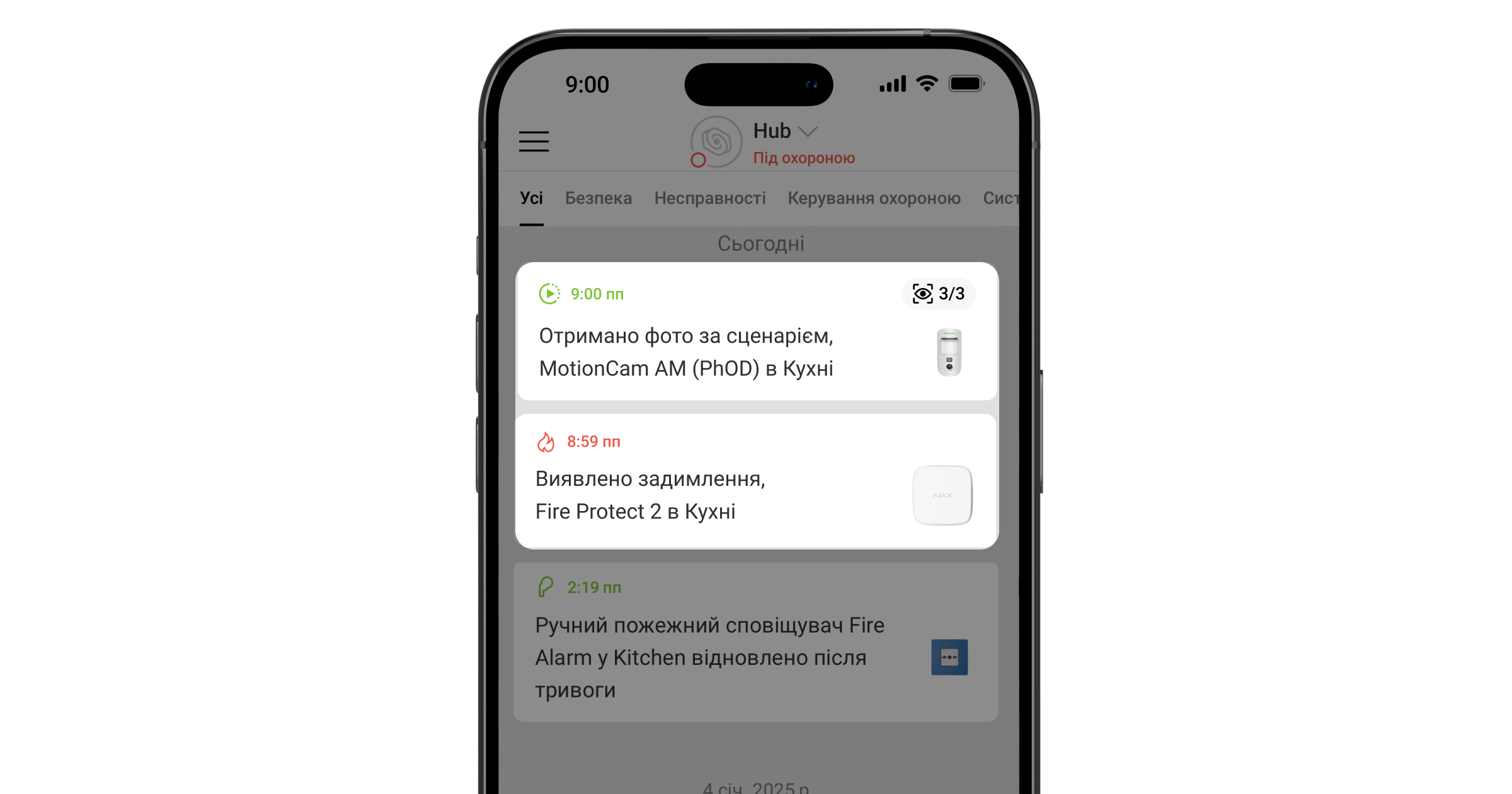Функція Фото за сценарієм дає змогу створювати сценарії для всіх датчиків руху MotionCam (PhOD). Відповідно до цих сценаріїв датчики робитимуть знімки в разі тривоги інших пристроїв Ajax або за розкладом. За допомогою цієї функції можна, наприклад, перевірити причину пожежної тривоги або регулярно стежити за ситуацією на об’єкті, який охороняється.
Можливість робити фото за сценарієм доступна в системах Ajax з оновленням OS Malevich 2.13, а функція Фото за розкладом — з оновленням OS Malevich 2.19.
Датчики MotionCam (PhOD) також підтримують функцію Фото за запитом.
Пристрої, що підтримують Фото за сценарієм
Датчики:
- Superior MotionCam AM (PhOD) Jeweller.
- Superior MotionCam HD (PhOD) Jeweller.
- Superior MotionCam (PhOD) Jeweller.
- MotionCam (PhOD) Jeweller.
- MotionCam Outdoor HighMount (PhOD) Jeweller.
- MotionCam Outdoor (PhOD) Jeweller.
- Superior MotionCam (PhOD) Fibra.
Інші датчики не підтримують функцію Фото за сценарієм.
Хаби:
Версії застосунків із підтримкою Фото за сценарієм
Нові версії застосунків Ajax можуть автоматично робити фото за тривогою інших пристроїв або в заданий час.
- Ajax Security System 2.33 та новіше (для iOS);
- Ajax Security System 2.35 та новіше (для Android);
- Ajax PRO: Tool for Engineers 1.27 та новіше (для iOS);
- Ajax PRO: Tool for Engineers 1.26 та новіше (для Android);
- Ajax PRO Desktop версії 3.16 та новіше (для macOS);
- Ajax PRO Desktop версії 3.16та новіше (для Windows).
Налаштування приватності
OS Malevich 2.13 додає нове право користувачів — керування налаштуваннями приватності (налаштування простору, пункт Приватність).
Керувати налаштуваннями приватності можуть два типи користувачів системи:
- користувач із правами адміністратора (за початкових налаштувань);
- користувач без прав адміністратора, якщо отримає таке право.
За початкових налаштувань функція Фото за сценарієм вимкнена для всіх датчиків. Увімкнути її може адмін або користувач із доступом до налаштувань приватності. PRO не може керувати налаштуваннями приватності, але може надати таке право будь-якому користувачу системи.
Доступ до фото за сценарієм
Фото за сценарієм доступні всім користувачам системи, які мають доступ до стрічки подій. Подія про знімання в разі пристроїв Ajaх пожежних датчиків надсилається на пульт охоронної компанії через SIA (DC-09) та інші пропрієтарні протоколи. Код події — 730.
Знімки, зроблені за сценарієм, доступні для інженерів ПЦС, якщо софт ПЦС підтримує фотоверифікацію. Фото за сценарієм також доступні у PRO Desktop.
Фото за сценарієм не надсилаються на ПЦС, якщо використовується лише пряме підключення з пультом охоронної компанії.
Як увімкнути Фото за сценарієм
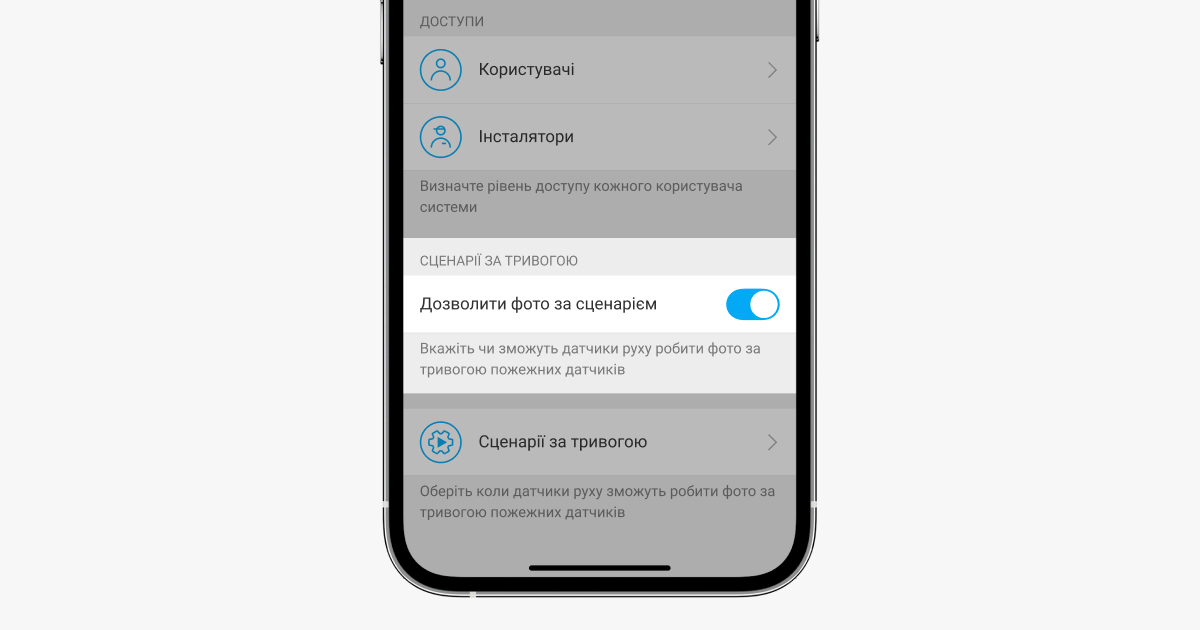
Увімкнути функцію Фото за сценарієм може адмін або користувач із доступом до налаштувань приватності.
Для цього в застосунку Ajax:
- Виберіть простір, якщо у вас їх декілька.
- Перейдіть до вкладки Керування
.
- Натисніть на іконку шестерні
, щоб перейти до налаштувань простору.
- Виберіть меню Приватність та ввімкніть опцію Дозволити фото за сценарієм.
- Натисніть Назад, щоб зберегти налаштування.
Як налаштувати сценарії
Створювати та налаштовувати сценарії може будь-який користувач або PRO з правами налаштування системи.
Знімання фото за тривогою пристроїв Ajax
- У застосунку Ajax виберіть потрібний простір, якщо у вас їх декілька.
- Перейдіть до вкладки Пристрої
та виберіть датчик із фотоверифікацією.
- Натисніть на іконку шестерні
, щоб перейти в Налаштування датчика.
- Виберіть у списку меню Сценарії.
- Натисніть Додати сценарій.
- Виберіть меню За тривогою.
- Визначте пристрої Ajax і типи тривог, за яких датчики робитимуть фото.
- Натисніть Далі.
- Вкажіть:
- Назву сценарію.
- Кількість пристроїв, що запускають сценарій (параметр доступний, якщо в системі два або більше пожежних датчиків Ajax).
– Будь-яка — сценарій спрацює за тривогою хоча б одного з пристроїв.
– Усі вибрані — сценарій спрацює за тривогою всіх вибраних пристроїв. - Час для спрацювання всіх пристроїв (параметр доступний, якщо вказано Усі вибрані у блоці Пристрої, що запускають сценарій).
Для запуску сценарію всі вибраних пристроїв повинні дати тривогу протягом заданого проміжку часу. Якщо пристрої не підняли тривогу в межах заданого проміжку часу, таймер буде скинуто і сценарій не запущено.
- Коли датчик може робити фото: завжди або коли перебуває в режимі охорони. Опція доступна лише користувачам із правом на керування налаштуваннями приватності. За початкових налаштувань датчик робить фото за сценарієм лише у режимі охорони.
- Натисніть Зберегти. Сценарій з’явиться у списку сценаріїв пристрою.
Знімання фото за розкладом
- У застосунку Ajax виберіть потрібний простір, якщо у вас їх декілька.
- Перейдіть до вкладки Пристрої
та виберіть датчик із фотоверифікацією.
- Натисніть на іконку шестерні
, щоб перейти в Налаштування датчика.
- Виберіть у списку меню Сценарії.
- Натисніть Додати сценарій.
- Виберіть меню За розкладом.
- Вкажіть:
- Назву сценарію.
- Час, коли датчик робить фото.
- Дні тижня, коли датчик робить фото.
- Датчик знімає фото завжди чи лише під охороною.
- Натисніть Зберегти.
Сценарій не буде виконуватися, якщо в меню Приватність (налаштування простору) вимкнено функцію Дозволити фото за сценарієм.
Щоб видалити або відредагувати сценарій, натисніть на нього у списку. Ви також можете вимкнути сценарій: його налаштування збережуться, але він перестане запускатися в разі тривоги пристроїв. Для цього скористайтеся перемикачем біля назви сценарію.
Примусово вимкнені датчики PhOD не можуть робити фото за сценарієм, а примусово вимкнені пристрої не запускають сценарій знімання фото.
Як задати роздільну здатність та кількість фото за сценарієм
Задати роздільну здатність, а також кількість фото може користувач або PRO з правами налаштування системи.
Для цього в застосунку Ajax:
- Виберіть простір, якщо у вас їх декілька.
- Перейдіть до вкладки Пристрої
та виберіть потрібний датчик із фотоверифікацією.
- Натисніть на іконку шестерні
, щоб перейти до Налаштувань датчика.
- Визначте кількість знімків у разі тривоги (вказану кількість знімків робитиме датчик у разі тривог за рухом).
- Встановіть кількість знімків для фото за розкладом у налаштуванні Фото за запитом.
- Визначте роздільну здатність фото. Вказана роздільна здатність також буде застосована для тривог за рухом та фото за розкладом.
- Натисніть Назад, щоб застосувати налаштування.
- Повторіть кроки 2–6 для інших датчиків, для яких потрібно налаштувати роздільну здатність та кількість знімків.
Кількість знімків за сценарієм дорівнює кількості Фото за тривогою, зазначеній у налаштуваннях датчика.
Кількість знімків за розкладом дорівнює кількості Фото за запитом.
Швидкість доставлення фото за сценарієм
Час доставлення фото з датчиків MotionCam Outdoor (PhOD) Jeweller та MotionCam Outdoor HighMount (PhOD) Jeweller
| Роздільна здатність, пікселів | Час доставлення, с |
| 320 × 176 (за початкових налаштувань) |
До 9 |
| 640 × 352 | До 20 |
Час доставлення фото з датчиків Superior MotionCam AM (PhOD) Jeweller та Superior MotionCam HD (PhOD) Jeweller
| Роздільна здатність, пікселів | Час доставлення, с |
| 160 × 120 | До 3 |
| 320 × 240 | До 4.5 |
| 640 × 480 (за початкових налаштувань) |
До 11 |
| 960 × 720 | До 15.5 |
Час доставлення фото з датчиків Superior MotionCam (PhOD) Jeweller та MotionCam (PhOD) Jeweller
| Роздільна здатність, пікселів | Час доставлення, с |
| 160 × 120 | До 7 |
| 320 × 240 (за початкових налаштувань) |
До 9 |
| 640 × 480 | До 20 |
Час доставлення фото з датчиків Superior MotionCam (PhOD) Fibra
| Роздільна здатність, пікселів | Час доставлення, с |
| 160 × 120 | До 7 |
| 320 × 240 (за початкових налаштувань) |
До 12 |
| 640 × 480 | До 21 |
У таблиці вказано час доставлення одного фото за умови, що рівень сигналу становить 2–3 поділки між датчиком і хабом. Хаб підключений до інтернету через Ethernet, Wi-Fi або 4G (LTE). Час доставлення у разі підключення датчика через ретранслятор доступний за посиланням.
Як переглянути фото за сценарієм
Фото за сценарієм знімаються й автоматично надсилаються в застосунки Ajax. Знімки робляться протягом 3 секунд після виявлення тривоги або в запланований час.
Користувачам системи, для яких увімкнено пуш-сповіщення про події, буде надіслано сповіщення про знімання.
Фото за сценарієм доступні всім користувачам системи з доступом до стрічки подій. Як тільки знімок буде доступним для перегляду, у стрічці подій з’явиться відповідне сповіщення. Навпроти сповіщення зображується іконка ока із лічильником доставлених знімків. Щоб переглянути знімки, натисніть на сповіщення.
Додаткові можливості та корисні посилання
Датчики з (PhOD) у назві також можуть робити фото за запитом.
У лінійці пристроїв системи безпеки Ajax також є датчики з фотоверифікацією, які не можуть робити фото за запитом або сценаріями.
Дізнатися більше про особливості роботи фотоверифікації в системі Ajax можна за посиланням
До системи Ajax можна під’єднати камери та NVR. Також підтримується швидка інтеграція з брендами камер та відеореєстраторів Dahua, Hikvision, Safire, Uniview та EZVIZ.